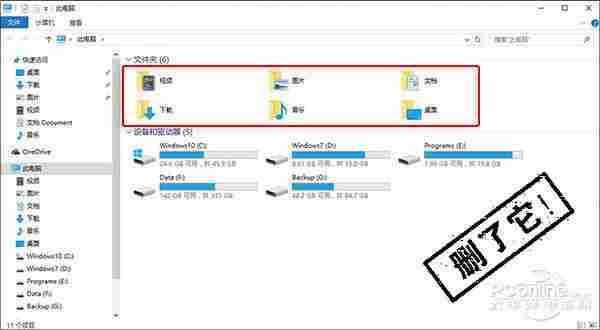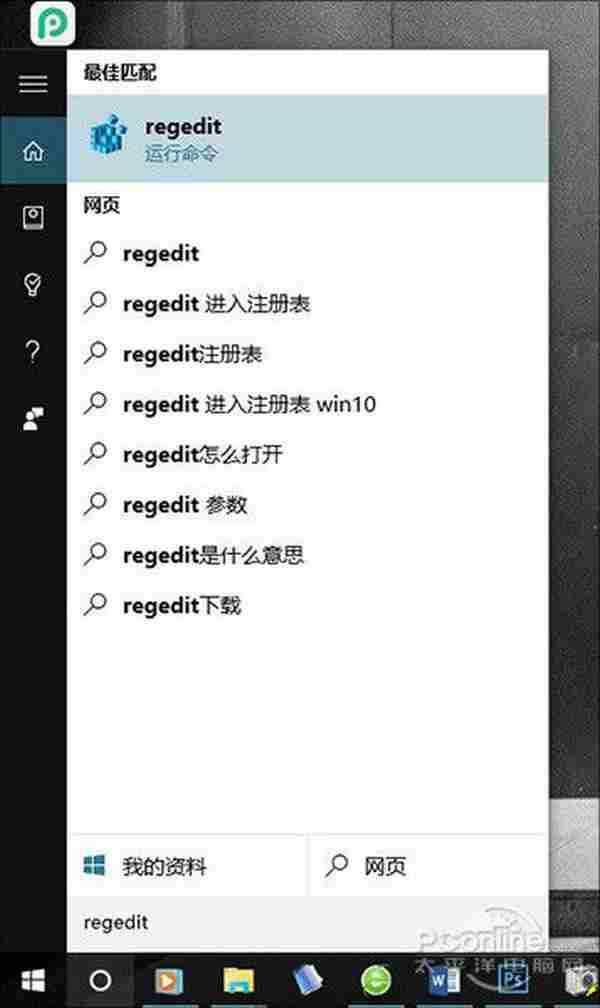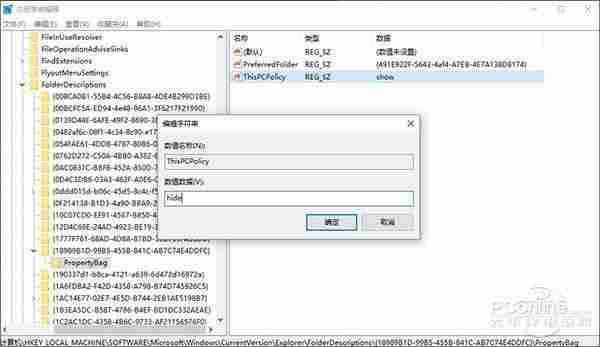Win10发布已经有一段时间了,不过还是有很多网友抱怨为何XX地方不如Win7好用?比方说“此电脑”里那6个置顶文件夹吧,你敢说自己每天都会用到吗?今天小编就教你如何清除这6个置顶文件夹,给“此电脑”腾点地方!
1. 点击小娜搜索框,输入“regedit”进入注册表编辑器;
2. 搜索并定位到“HKEY_LOCAL_MACHINE\SOFTWARE\Microsoft\Windows\CurrentVersion\Explorer\FolderDescriptions”,此时你会看到很多长字符串;
3. 我们的目的就是找出其中代表6个置顶文件夹的字符串,然后将其子项“PropertyBag”中的“ThisPCPolicy”由show改为Hide即可,具体对应关系如下;
> “图片”:{0ddd015d-b06c-45d5-8c4c-f59713854639}\PropertyBag
> “视频”:{35286a68-3c57-41a1-bbb1-0eae73d76c95}\PropertyBag
> “下载”:{7d83ee9b-2244-4e70-b1f5-5393042af1e4}\PropertyBag
> “音乐”:{a0c69a99-21c8-4671-8703-7934162fcf1d}\PropertyBag
> “桌面”:{B4BFCC3A-DB2C-424C-B029-7FE99A87C641}\PropertyBag
> “文档”:{f42ee2d3-909f-4907-8871-4c22fc0bf756}\PropertyBag
4. 修改效果实时显现,此时打开“此电脑”你会发现置顶文件夹已经完全消失,摆在眼前的基本上就和Win7一个样了;
PS:这种方法对系统没有损伤,如果觉得不合适还可以随时还原回来(将对应键值再改为“Show”),感兴趣的网友不妨试试。
相关阅读:不只会耍贫!Win10小娜的10组炫酷玩法
http://www.pconline.com.cn/win10/740/7400480.htmlSSD也卡机?解决Win10 TH2 SSD卡顿现象
http://www.pconline.com.cn/win10/739/7395324.htmlWin10商店怎么换区?Win商店修改地区教程
http://www.pconline.com.cn/win10/739/7390200.htmlSurface睡死怎么办?Intel新驱动完美解决
http://www.pconline.com.cn/win10/738/7383224.html
免责声明:本站资源来自互联网收集,仅供用于学习和交流,请遵循相关法律法规,本站一切资源不代表本站立场,如有侵权、后门、不妥请联系本站删除!
更新日志
- 黄乙玲1988-无稳定的爱心肝乱糟糟[日本东芝1M版][WAV+CUE]
- 群星《我们的歌第六季 第3期》[320K/MP3][70.68MB]
- 群星《我们的歌第六季 第3期》[FLAC/分轨][369.48MB]
- 群星《燃!沙排少女 影视原声带》[320K/MP3][175.61MB]
- 乱斗海盗瞎6胜卡组推荐一览 深暗领域乱斗海盗瞎卡组分享
- 炉石传说乱斗6胜卡组分享一览 深暗领域乱斗6胜卡组代码推荐
- 炉石传说乱斗本周卡组合集 乱斗模式卡组最新推荐
- 佟妍.2015-七窍玲珑心【万马旦】【WAV+CUE】
- 叶振棠陈晓慧.1986-龙的心·俘虏你(2006复黑限量版)【永恒】【WAV+CUE】
- 陈慧琳.1998-爱我不爱(国)【福茂】【WAV+CUE】
- 咪咕快游豪礼放送,百元京东卡、海量欢乐豆就在咪咕咪粉节!
- 双11百吋大屏焕新“热”,海信AI画质电视成最大赢家
- 海信电视E8N Ultra:真正的百吋,不止是大!
- 曾庆瑜1990-曾庆瑜历年精选[派森][WAV+CUE]
- 叶玉卿1999-深情之选[飞图][WAV+CUE]